磁盘分区的方法:轻松管理存储空间
windows 7家庭版快速分区操作指南,无需借助第三方软件,在安装系统时即可直接完成分区,方法简
windows 7家庭版快速分区操作指南,无需借助第三方软件,在安装系统时即可直接完成分区,方法简单高效。具体操作流程如下:
1、进入计算机磁盘管理界面,右键点击需要操作的磁盘,选择“压缩卷”,根据提示进行相关设置。

2、系统将自动检测该卷可压缩的空间大小,请耐心等待片刻。

3、在弹出窗口中查看当前磁盘信息以及可压缩出的空间容量,确认无误后点击“压缩”按钮继续。

4、压缩完成后,会看到一部分空间变为“未分配”状态。

5、右键点击该未分配区域,选择“新建简单卷”。

6、设定新分区的容量大小,点击“下一步”继续操作。
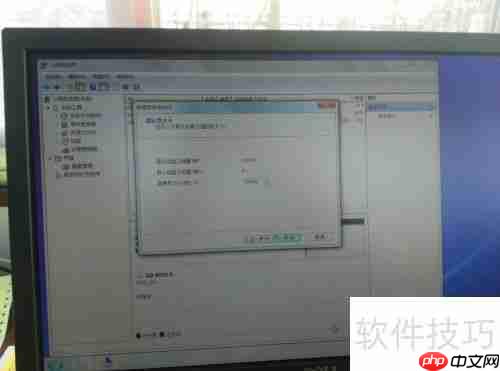
7、为这个新分区指定一个驱动器号,然后再次点击“下一步”。

8、新创建的分区需先格式化才能使用,点击“下一步”开始格式化进程。

9、完成设置后,可以看到新增的磁盘分区(如E盘)已经出现在磁盘管理中。

10、剩余的其他未分配空间也可以按照相同方式逐一进行分区设置。
11、本教程仅作参考,如有不完善之处敬请理解。如遇到问题欢迎留言交流,我会尽快回复解答。
菜鸟下载发布此文仅为传递信息,不代表菜鸟下载认同其观点或证实其描述。
相关文章
更多>>热门游戏
更多>>热点资讯
更多>>热门排行
更多>>- 攻城争霸最新排行榜-攻城争霸手游免费版下载-攻城争霸免费破解版下载
- 无名英雄手游排行榜-无名英雄手游下载-无名英雄游戏版本大全
- 乱点三国游戏排行-乱点三国所有版本-乱点三国游戏合集
- 类似天书传奇的手游排行榜下载-有哪些好玩的类似天书传奇的手机游戏排行榜
- 月光冰雪手游排行-月光冰雪免费版/单机版/破解版-月光冰雪版本大全
- 神谕骑士手游排行榜-神谕骑士手游下载-神谕骑士游戏版本大全
- 类似盛唐九天的手游排行榜下载-有哪些好玩的类似盛唐九天的手机游戏排行榜
- 君王神途手游排行-君王神途免费版/单机版/破解版-君王神途版本大全
- 梦幻隋唐排行榜下载大全-2023最好玩的梦幻隋唐前十名推荐
- 仙剑玲珑手游排行-仙剑玲珑免费版/单机版/破解版-仙剑玲珑版本大全
- 破灭斩仙手游排行-破灭斩仙免费版/单机版/破解版-破灭斩仙版本大全
- 江湖暖暖题材手游排行榜下载-有哪些好玩的江湖暖暖题材手机游戏推荐
























